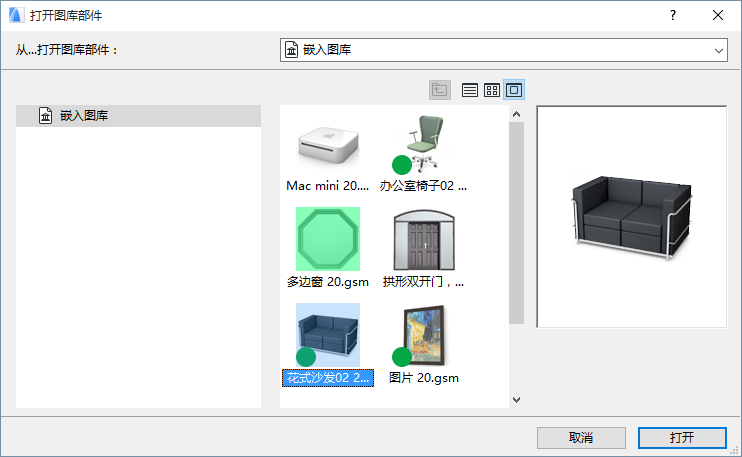
1。使用檔案>圖庫和物件>開啟物件。
2。在開啟圖庫部件對話框中,選擇圖庫部件 (在團隊工作中,您必須保留圖庫部份。)
3。如果它是一個可編輯的GDL物件: 點擊開啟GDL物件編輯。(保留編輯視窗,如果先前沒有保留),並進行必要的編輯。
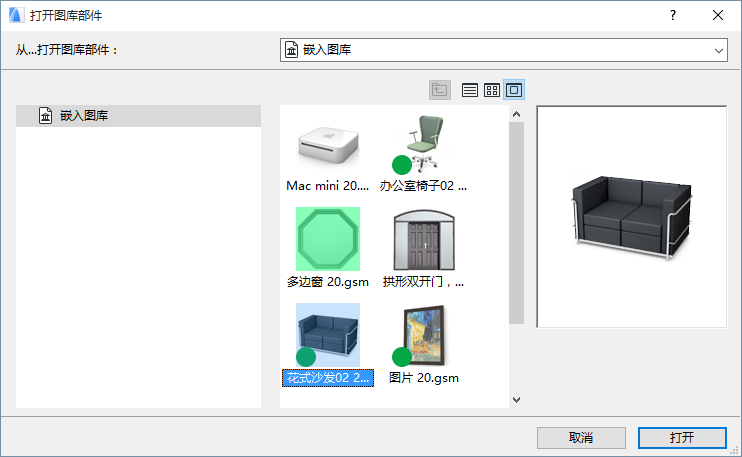
參見GDL物件編輯器。
4。如果它是一個不可編輯的GDL物件 (例如,位於鏈接的圖庫中):點擊查看來查看其在GDL物件編輯中的設定。您不能修改這裡的物件設定。使用圖庫管理器將圖庫部件提取到本地檔案夾,然後編輯它並重載到專案中。
5。如果它是另一類可編輯的圖庫部件: 點擊下拉選單在開啟並編輯選定的圖庫部件中選擇應用程序。
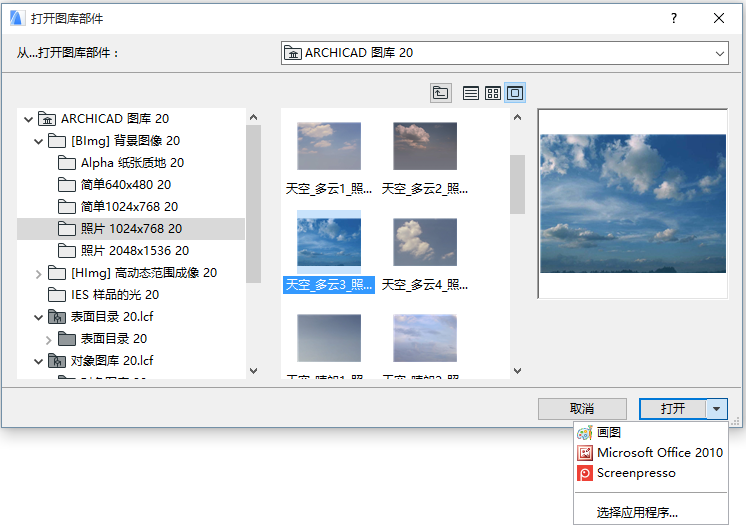
6。關閉視窗並儲存修改。
在完成發送&接收時,團隊工作用戶可通過已修改的BIMcloud圖庫數據對其專案進行更新。
從圖庫管理器中選擇重載&應用時,個人用戶可通過已修改的BIMcloud圖庫數據對其專案進行更新。
您可以在BIMcloud圖庫中訪問圖庫部件,條件為:
•您已經保留了專案
•存取權限包括"圖庫部件-刪除/修改"
•圖庫部件位於常規檔案夾,而不是一個PLA 或 LCF檔案
注意:在圖庫管理器中,PLA 與LCF檔案的內容的顯示擴展到一個樹形視圖中。為訪問內容(一個圖庫部件),挑選項,選擇複製 或 導出,並提供一個檔案夾位置。然後開啟檔案夾,內容可編輯。
否則,這樣的一個物件的物件編輯器視窗是只讀的。
編輯一個放置的GDL物件
為編輯已放置在您平面圖中的GDL物件的參數腳本,選擇它,然後使用檔案 > 圖庫與物件 > 開啟物件
使用出現的GDL物件樣板視窗在單個環境中修改現有的物件。在這個視窗中,可以添加或編輯參數、組件、描述符、腳本和GDL物件的2D符號。
更多說明,參見GDL物件編輯器。